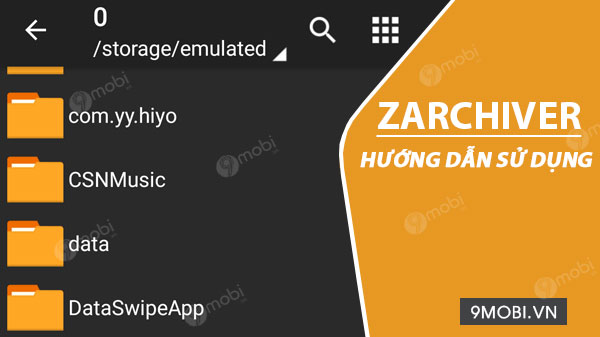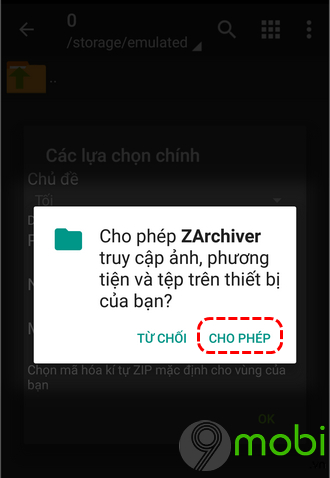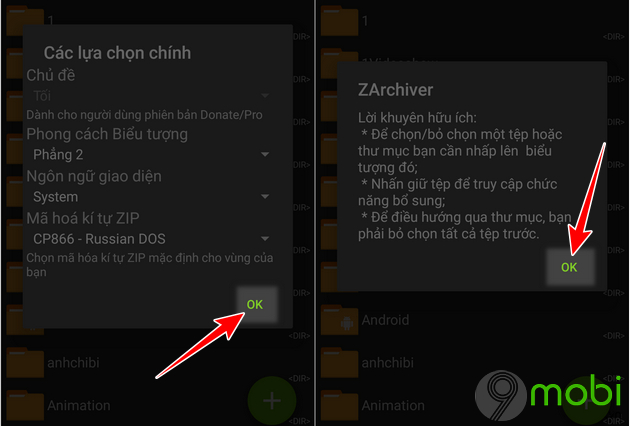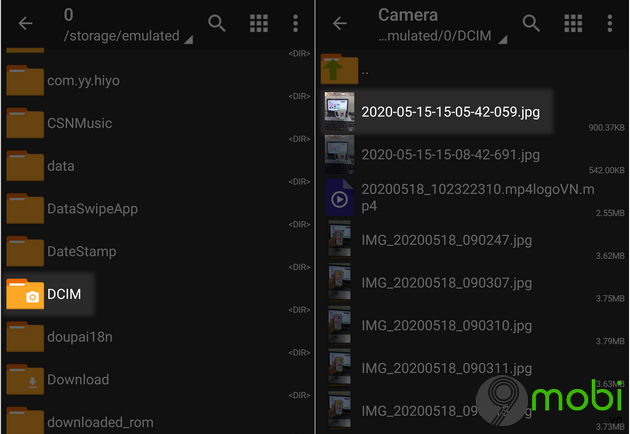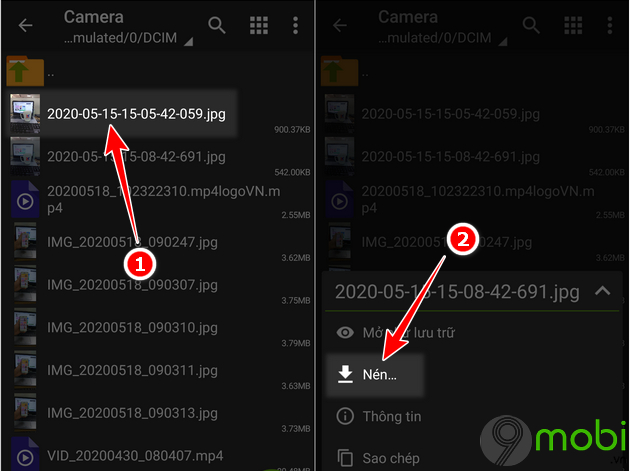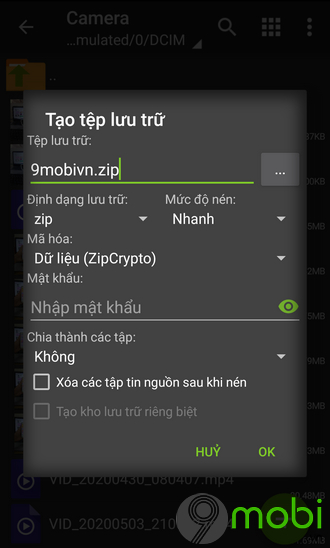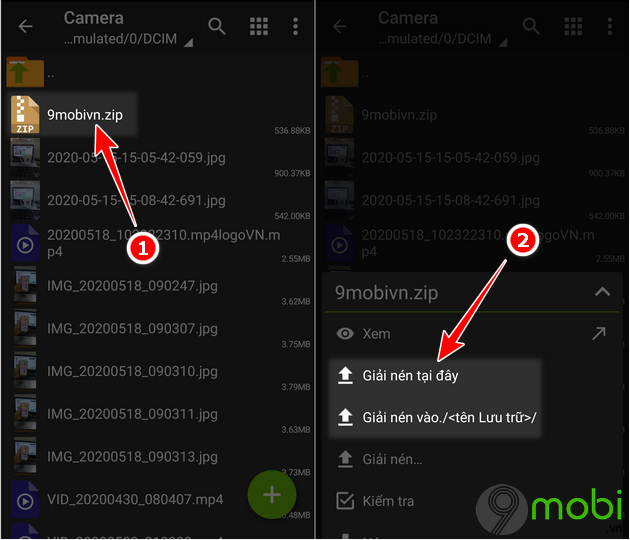Xem Ngay: Cách sử dụng ZArchiver, nén và giải nén file RAR, ZIP trên Android – Thiết Kế Xinh
Hướng dẫn khóa ứng dụng trên Android với App Locker Cách tạo ứng dụng kép trên điện thoại thông minh Android Quản lý ứng dụng chạy ngầm bằng ES File Explorer trên Android Hướng dẫn tắt các ứng dụng rác trên Android Cách chặn ứng dụng Android tự động hóa updateNgoài công dụng giải nén file, ZArchiver còn giúp người dùng tìm kiếm bất kể các tệp tin, tài liệu, thư mục, hình ảnh … có trên điện thoại thông minh. Bên cạnh đó, công cụ này còn tương hỗ người dùng hoàn toàn có thể tạo file nén với nhiều định dạng khác nhau : 7 z, zip, gzip, lz4, zstd …
Bạn đang đọc: Xem Ngay: Cách sử dụng ZArchiver, nén và giải nén file RAR, ZIP trên Android – Thiết Kế Xinh
ZArchiver – Công cụ giải nén file cực kỳ tiện ích trên Android
Hướng dẫn sử dụng ứng dụng ZArchiver trên Android
1. Cách cài đặt ứng dụng
Bước 1: Tải và cài đặt ứng dụng ZArchiver với liên kết bên dưới đây
=> Link tải ZArchiver cho Android
Bước 2: Nhấn vào biểu tượng mũi tên (Có chữ Link File phía dưới) -> Nhấn Cài đặt để tải ứng dụng từ cửa hàng CH Play.
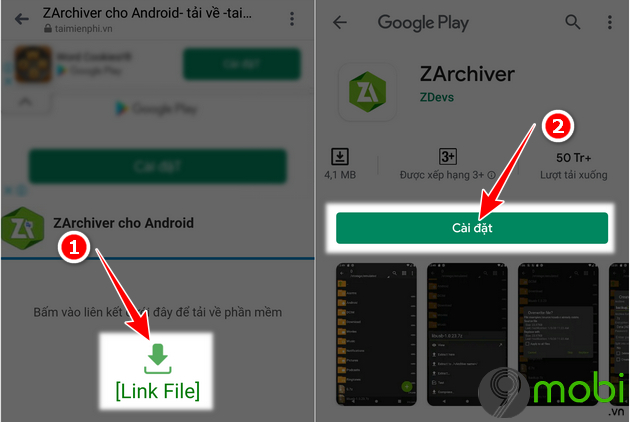
Bước 3: Khởi động ứng dụng sau khi tải về thành công. Nhấn Cho phép để đồng ý cấp quyền cho ZArchiver được hoạt động trên thiết bị.
Nhấn OK để bỏ qua các thông báo cập nhật, hướng dẫn sử dụng trên ứng dụng.
2. Cách sử dụng
2.1 Cách tìm kiếm File
Trên ZArchiver, bạn hoàn toàn có thể tìm kiếm bất kể các file, tệp tin, tài liệu, hình ảnh … có ở điện thoại thông minh đang sử dụng. Công cụ này hiển thị hàng loạt các thư mục trên thiết bị, muốn tìm tài liệu nào, bạn chỉ cần tìm theo các đường dẫn đã hiển thị sẵn trong đó .
2.2 Cách nén File
Bước 1: Chọn File trên điện thoại cần nén với ứng dụng ZArchiver.Bước 2: Chọn chức năng Nén…
Bước 3: Tại đây, bạn có thể: Đặt tên cho tệp tin cần nén, lựa chọn định dạng cho tệp tin, đặt mặt khẩu…
2.3 Cách giải nén File
Bước 1: Nhấn vào tệp tin cần giải nén trên điện thoại.Bước 2: ZArchiver sẽ cung cấp cho bạn 2 tùy chọn để có thể giải nén File ra, bao gồm:
+ Giải nén tại đây: Giải nén ngay tại thư mục bạn đang truy cập.+ Giải nén vào…: Giải nén vào thư mục trên điện thoại mà bạn muốn lưu trữ.
Xem thêm: Cách mở file ZAR trên điện thoại Android
Source: https://thomaygiat.com
Category : Kỹ Thuật Số
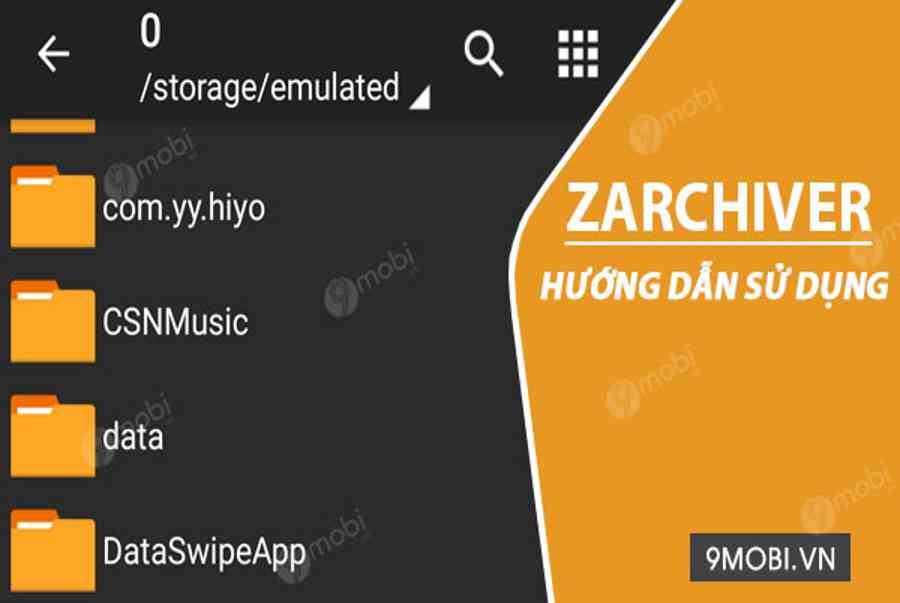

Chuyển vùng quốc tế MobiFone và 4 điều cần biết – MobifoneGo
Muốn chuyển vùng quốc tế đối với thuê bao MobiFone thì có những cách nào? Đừng lo lắng, bài viết này của MobiFoneGo sẽ giúp…

Cách copy dữ liệu từ ổ cứng này sang ổ cứng khác
Bạn đang vướng mắc không biết làm thế nào để hoàn toàn có thể copy dữ liệu từ ổ cứng này sang ổ cứng khác…

Hướng dẫn xử lý dữ liệu từ máy chấm công bằng Excel
Hướng dẫn xử lý dữ liệu từ máy chấm công bằng Excel Xử lý dữ liệu từ máy chấm công là việc làm vô cùng…

Cách nhanh nhất để chuyển đổi từ Android sang iPhone 11 | https://thomaygiat.com
Bạn đã mua cho mình một chiếc iPhone 11 mới lạ vừa ra mắt, hoặc có thể bạn đã vung tiền và có một chiếc…

Giải pháp bảo mật thông tin trong các hệ cơ sở dữ liệu phổ biến hiện nay
Hiện nay, với sự phát triển mạnh mẽ của công nghệ 4.0 trong đó có internet và các thiết bị công nghệ số. Với các…

4 điều bạn cần lưu ý khi sao lưu dữ liệu trên máy tính
08/10/2020những chú ý khi tiến hành sao lưu dữ liệu trên máy tính trong bài viết dưới đây của máy tính An Phát để bạn…
![Thợ Sửa Máy Giặt [ Tìm Thợ Sửa Máy Giặt Ở Đây ]](https://thomaygiat.com/wp-content/uploads/sua-may-giat-lg-tai-nha-1.jpg)